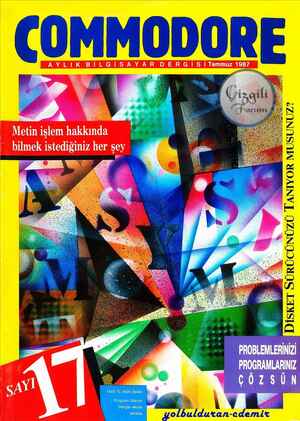1 Temmuz 1987 Tarihli Commodore Gazetesi Sayfa 55

Bu sayıdan itibaren yeni bir bilgisayar diline başlıyoruz... Logo Öğreniyoruz AFİF SAY Iki sayı önce logo dilini ta- F nıtmış, özelliklerinden kısa- ca bahsetmiştik. Bu dizide ise, adım adım Logo'yla ne- ler yapılabileceğini ve nasıl yapılabileceğini yani Logo'ca düşünmeyi, iletişim kurma- yı öğreneceğiz. Önce Logo'- nun ABC'sinden, turtle gra- fiklerinden başlıyoruz. Kap- lumbağa anlamına gelen | turtle, pek benzemese de ta- banı biraz daha kalın bir üç- genle temsil edilmektedir. Bu sevimli dostumuzu ekranda dilediğimizce gezdirerek gra- fikler çizdirebiliriz. Önce onu görelim: SHOW TURTLE İşte ekranın ortasında te- pesi yukarıya dönük duru- yor. Bu BAŞLANGIÇ po- zisyonudur. Nerede olursa olsun “HOME”' dediğimiz- de, bu konuma dönecektir. Bu durumda tepesinin bak- tığı açı yani yukarısı © derece kabul edilir. Şimdi biraz gezinelim. FORWARD 20 Bizim tosbağa arkasında bir iz bı- rakıp öne yani ekranın yukarısına doğru yirmi adım attı. Logo'da uzun- luklar bir piksel'den oluşan adımlarla ifade edilir ve turtle ilerlerken kuyru- ğu ile arkasında bir iz bırakır. Çizme- den ilerletmek için kuyruğunu kaldır- ması gerekir: PENUP FORWARD 20 PENDOWN FORWARD 20 Şimdi biraz çevirelim: LEFT 90 Gördüğünüz gibi turtle'ın kafası 90 derece sola döndü. LEFT açı ve gel bâk sana yeni kornpükeRimi gösberRiyim ... RIGHT açı komutlarıyla turtle'ın gi- diş-dönüş yönünü bulunduğu duru- ma göre istediğimiz açıya çevirebili- TİZ. FORWARD 20 İşte bir öncekine dik bir çizgi çiz- dirdik. DRAW Bütün ekran silindi ve bizimki baş- langıçtaki konumuna döndü. Bu, açı- lıştaki çizim işlemine başlangıç ko- mutudur. Şimdiye kadar öğrendikle- rimizle bir kare çizdirebiliriz. FORWARD SÜ0 LEFT 90 FORWARD 50 LEFT 90 FORWARD 50 Commodore LEFT 90 FORWARD 50 Bir kare için bu kadar uğ- raşılır mı? Bizim turtle böy- le tekrarlanan komutları da- ha kolay da anlayabilir. REPEAT 4 (FORWARD 50 LEFT 90) yukarıdakiyle aynı işi göre- cektir. Tekrar tekrar yapıla- cak işlemleri bir liste haline getirebilir ve yukarıdaki gi- bi köşeli parantezler içine alarak istediğimiz sayıda yi- neletebiliriz. Logo işlemleri, nesneleri hep liste olarak gö- FORWARD, LEFT, RE- | PEAT gibi sözcükler Logo'- da önceden tanımlanmış, Logo'nun bildiği sözcükler- | dir. Biz de ona varolanlar- dan yararlanarak yenilerini öğretebilir, hatta kendi öğ- Ü rettiklerimizi başkalarını ta- nımlamada kullanabiliriz; Logo'da gerçek anlamda program yoktur, tıpkı bizdeki gibi kavramlar ve bunları simgeleyen söz- cükler vardır. Şimdi KARE'yi göre- lim. TO KARE Ve ortam değişti birden. Koyu renkli bir zeminde TO KARE yazısı yukarda olmak üzere ekran silindi. Altta ise EDIT: CTRL-C TO DEFİNE, CTRL-G TO ABORT yazısı çıktı. Bu, yeni sözcükler tanım- lamada kullanacağımız yazılım mo- du'dur. Şimdi karenin nasıl çizileceğini ta- mımlayalım: REPEAT 4 (FORWARD 50 LEFT 90)